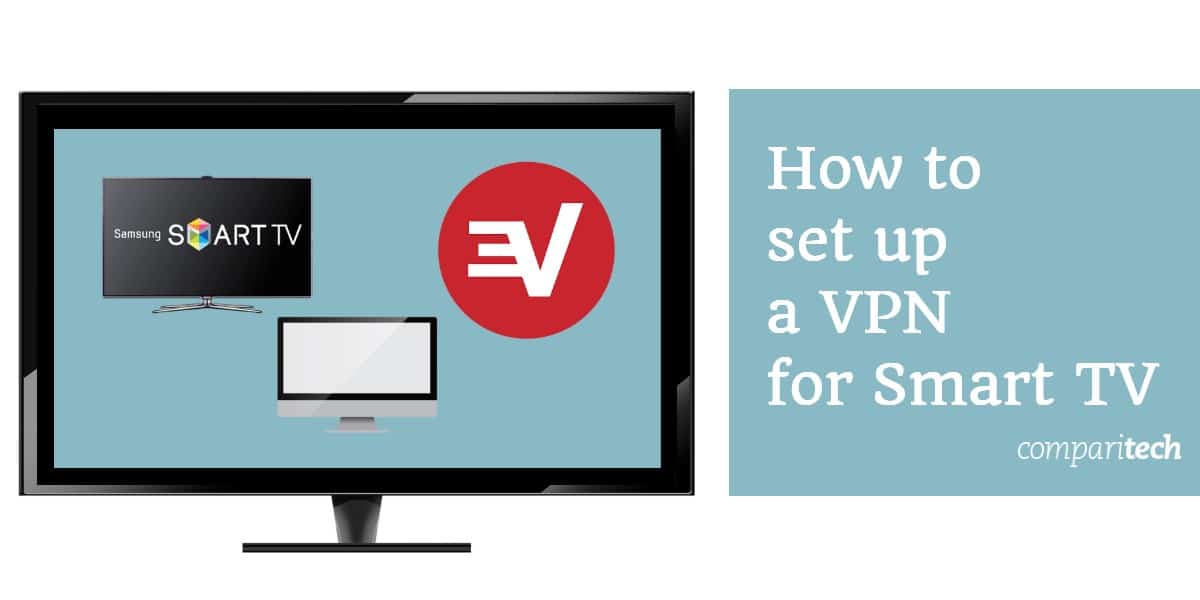
بیشتر تلویزیون های هوشمند دارای طیف گسترده ای از برنامه های از پیش نصب شده هستند ، اما به دلیل محدودیت های منطقه ای ، شما ممکن است نتوانید از همه آنها استفاده کنید. علاوه بر این ، ممکن است متوجه شوید که برخی از برنامه هایی که می خواهید نصب کنید در فروشگاه برنامه کشور شما موجود نیست. خوشبختانه با اتصال به یک VPN می توانید در چند دقیقه موقعیت مکانی خود را تغییر دهید.
مشکل این است که هر تلویزیون هوشمند متفاوت است. در حالی که برخی اجازه دسترسی نامحدود به فروشگاه های برنامه محبوب را می دهند ، برخی دیگر فقط تعداد معدودی از برنامه های از پیش تصویب شده را دارند و نصب هر چیز جدیدی از جمله VPN را دشوار می کنند. با این حال نگران نباشید: ما مراحل نصب VPN را بر روی TV Smart خود قدم به قدم شما را طی خواهیم کرد تا بتوانید با خیال راحت جریان داشته باشید و از هرجای دیگر برنامه های جغرافیایی مسدود شده استفاده کنید.
نحوه نصب VPN در اکثر تلویزیون های هوشمند
تلویزیون های هوشمند جدید تر تمایل به استفاده از اندروید دارند ، که نصب VPN را بسیار ساده می کند. در واقع ، این روند در واقع همان نصب برنامه در تلفن یا رایانه لوحی شما است.
در اینجا نحوه تنظیم VPN برای تلویزیون هوشمند آورده شده است:
- اول از همه ، برای یک VPN مناسب ثبت نام کنید. ما به خصوص ExpressVPN را توصیه می کنیم اما NordVPN و CyberGhost دو گزینه با کیفیت بالا و کم هزینه هستند.
- بعد ، جستجوی VPN خود را در فروشگاه Google Play جستجو کنید و برنامه آن را نصب کنید.
- وارد کشور شوید و به یک سرور در کشور مورد نیاز متصل شوید. برای رفع انسداد Netflix US ، یا سرور انگلیسی برای iPlayer BBC ، به یک سرور آمریکایی نیاز دارید..
- در آخر ، برنامه قفل شده منطقه را که می خواهید از آن استفاده کنید و یک ویدیو پخش کنید ، باز کنید. تقریباً بلافاصله باید شروع شود ، اما اگر اینطور نیست ، توصیه می کنیم داده های ذخیره شده برنامه را پاک کنید یا یک سرور دیگر را امتحان کنید.
نحوه تنظیم VPN در تلویزیون ها بدون دسترسی به فروشگاه Google Play
اگر یک تلویزیون هوشمند قدیمی یا یکی از مارک های کمتر شناخته شده مانند HiSense ، Magnavox یا Westinghouse دارید ، بعید است به فروشگاه Google Play دسترسی داشته باشید. در زیر ، ما چند روش برای نصب VPN در تلویزیون هوشمند شما ، صرف نظر از نام تجاری آن یا فروشگاه برنامه موجود ، بررسی خواهیم کرد:
روش 1: نحوه به اشتراک گذاشتن اتصال VPN از طریق اترنت
سریعترین و آسانترین راه برای به اشتراک گذاشتن اتصال VPN شما ، اجرای یک کابل اترنت از دستگاه به دستگاه دیگر است. این عملی ترین روش نیست ، اما اگر شما فقط گاهی اوقات از برنامه های قفل شده منطقه استفاده می کنید ، به احتمال زیاد بهترین گزینه است. اگر ترجیح می دهید ، می توانید یک وسیله کوچکتر مانند Raspberry Pi را نیز در پشت تلویزیون خود ذخیره کنید که این امر نیاز به کابل های طولانی و طولانی را برطرف می کند.
VPN از طریق اترنت در ویندوز 10
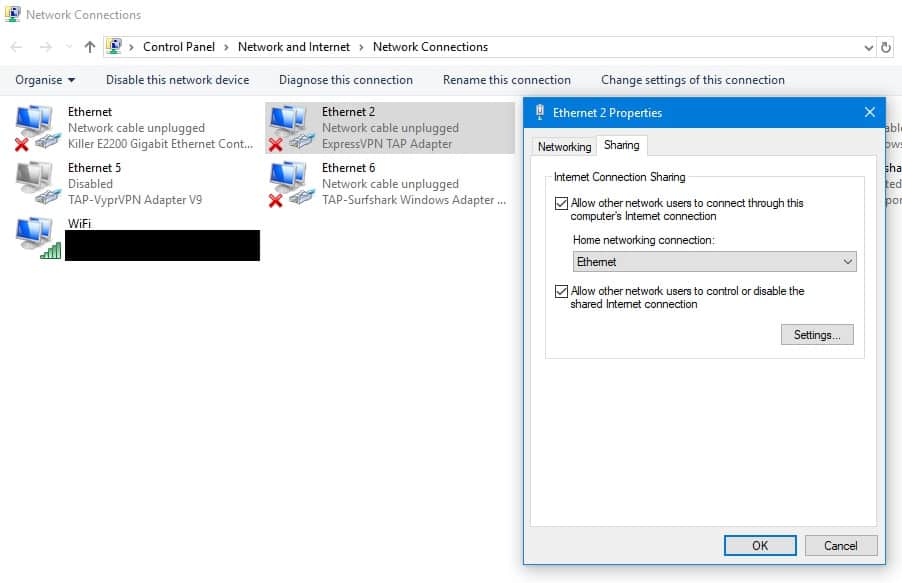
- روی نماد شبکه در پایین سمت راست صفحه کلیک راست کرده و کلیک کنید باز کردن شبکه & تنظیمات اینترنت.
- انتخاب کنید گزینه های آداپتور را تغییر دهید.
- لیستی از همه اتصالات خود را مشاهده خواهید کرد. ابتدا ، یکی از آنها را پیدا کنید که از VPN و کلمه TAP استفاده کند. در عوض آداپتور ویندوز NordVPN “.
- روی این اتصال کلیک راست کرده و را انتخاب کنید خصوصیات.
- حرکت به سمت اشتراک گذاری کادر مشخص شده را علامت بزنید به سایر کاربران شبکه اجازه دهید از طریق اتصال اینترنتی این رایانه ارتباط برقرار کنند.
- انتخاب کنید شبکه محلی کابلی از لیست کشویی کلیک کنید خوب دکمه.
- به VPN خود متصل شوید (هر سرور برای اهداف آزمایش کار خواهد کرد).
- در آخر ، دو دستگاه خود را با کابل اترنت وصل کنید. اکنون دستگاه ثانویه شما باید به طور خودکار به VPN وصل شود.
VPN از طریق اترنت در MacOS
- با کلیک روی نماد Apple و انتخاب آن شروع کنید تنظیمات سیستم. اکنون ، کلیک کنید اشتراک گذاری.
- کادر دارای برچسب را علامت بزنید اشتراک اینترنت در سمت چپ.
- اگر دستگاه دارای VPN از طریق اترنت به اینترنت متصل است ، را انتخاب کنید شبکه محلی کابلی در اتصال خود را از میان بگذارید منوی کشویی. در غیر این صورت ، انتخاب کنید وای فای.
- در به رایانه هایی که استفاده می کنند جعبه ، بررسی کنید شبکه محلی کابلی
- این فهرست را ببندید و به VPN خود متصل شوید.
- دستگاه های خود را با استفاده از کابل اترنت متصل کنید. دستگاه دوم اکنون به طور خودکار به VPN متصل خواهد شد.
روش 2: نحوه به اشتراک گذاشتن اتصال VPN به صورت بی سیم
اگر بارها و بارها جریان می دهید ، احتمالاً نمی خواهید کابل های طولانی را از یک دستگاه به وسیله دیگر اجرا کنید هر وقت دوست دارید چیزی تماشا کنید. خبر خوب این است که شما مجبور نیستید از آنجا که می توانید اتصال VPN را از طریق وای فای به اشتراک بگذارید.
VPN over wifi در ویندوز 10
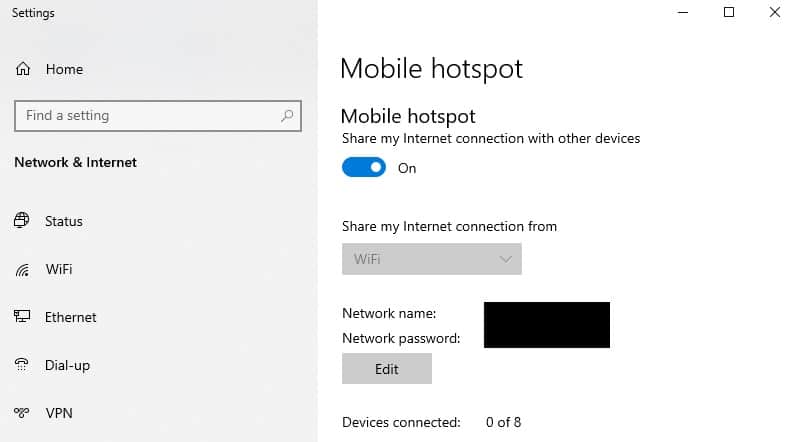
در نسخه های قدیمی تر ویندوز ، مجبور بودید به صورت دستی یک روتر مجازی ایجاد کنید تا اتصال خود را از طریق wifi به اشتراک بگذارید. در ویندوز 10 ، با این حال ، همه چیز بسیار ساده تر است:
- روی نماد شبکه در پایین سمت راست کلیک راست کرده و را انتخاب کنید باز کردن شبکه & تنظیمات اینترنت.
- انتخاب کنید کانون موبایل از لیست موجود در سمت چپ.
- تغییر دهید کانون موبایل را فشار دهید و انتخاب کنید وای فای در اتصال اینترنت من را از به اشتراک بگذارید کرکره ای.
- اگر می خواهید SSID (نام شبکه) یا رمز عبور را تغییر دهید ، کلیک کنید ویرایش کنید و جزئیات مورد نظر خود را وارد کنید.
- به پایین بروید و روی آن کلیک کنید گزینه های آداپتور را تغییر دهید.
- بر روی آداپتور راست کلیک کنید که به VPN شما و کلمه “TAP” (مثلاً “آداپتور ExpressVPN TAP” اشاره دارد).
- انتخاب کنید خصوصیات, سپس اشتراک گذاری برگه ، و فعال کنید به سایر کاربران شبکه اجازه دهید از طریق اتصال اینترنتی این رایانه ارتباط برقرار کنند.
- در منوی کشویی ، شبکه ای را که ایجاد کرده اید انتخاب کنید و کلیک کنید خوب.
- به VPN وصل شوید و در دستگاه ثانویه خود به شبکه جدید وصل شوید. اکنون باید در هر دو دستگاه به VPN وصل شوید.
VPN از طریق وای فای در MacOS
- بر روی نماد Apple کلیک کرده و را انتخاب کنید تنظیمات سیستم, سپس اشتراک گذاری.
- بررسی کنید اشتراک اینترنت جعبه در سمت چپ.
- آداپتور VPN خود را در اتصال خود را از میان بگذارید لیست.
- در جعبه سمت راست مشخص شده است به رایانه هایی که استفاده می کنند, انتخاب کنید وای فای.
- دستگاه اصلی خود را به VPN وصل کنید و در دستگاه ثانویه خود ، به کانون مورد نظر خود که اخیراً ایجاد کرده اید متصل شوید. اکنون هر دو دستگاه باید به VPN وصل شوند.
روش 3: نحوه نصب VPN در روتر خانه خود

اگر ترجیح می دهید ، می توانید VPN را روی روتر خود نصب کنید تا به طور خودکار از تمام دستگاه های خود محافظت کند. با این حال ، باید توجه داشته باشید که این یک فرایند نسبتاً درگیر است ، مگر اینکه روتر شما از قبل دارای سیستم عامل سازگار باشد. علاوه بر این ، به روزرسانی نادرست سیستم عامل شما می تواند روتر شما را به طور موثر خراب کند.
به همین دلیل ، ضروری است که دقیقاً دستورالعمل های تنظیم را دنبال کنید. بیشتر ارائه دهندگان اصلی VPN مسیرهای تفصیلی را برای رایج ترین انواع روتر ارائه می دهند ، و ما تعدادی از این موارد را در زیر پیوند داده ایم:
-
- ExpressVPN: راهنمای نصب دستی ، راهنمای برنامه روتر
- NordVPN: دستورالعمل پیکربندی روتر دستی
- CyberGhost: نحوه نصب VPN در روترها (همچنین Raspberry Pis و دستگاه های مشابه را نیز در بر می گیرد)
خرید روتر VPN از پیش تنظیم شده نیز امکان پذیر است که یک راه حل plug-and-play را برای شما فراهم می کند. این موارد با VPN که از قبل روی روتر نصب شده است آمده است ، بنابراین تنها کاری که باید انجام دهید اینست که یک سرور را برای اتصال انتخاب کنید. شرکت هایی مانند FlashRouters با خوشحالی به شما روترهایی را می فروشند که قبلاً تنظیم شده اند تا تقریباً با هر سرویس اصلی VPN کار کنند. همچنین ، ExpressVPN سیستم عامل سفارشی ارائه می دهد که نصب آن روی روتر شما بسیار آسان است.
همچنین مشاهده کنید: بهترین VPN برای تلویزیون هوشمند
هنگام نصب VPN در تلویزیون هوشمند خود ، از اشتباه جلوگیری می کنید
اگر مراحل بالا را دنبال کردید ، دیگر نیازی به کار با VPN خود برای کار با تلویزیون هوشمند ندارید. با این حال ، اگر ترجیح می دهید مواردی را برای خودتان رقم بزنید ، چندین مشکل احتمالی برای جستجوی آنها وجود دارد:
1. برنامه های Android را روی سیستم غیر Android امتحان نکنید و نصب نکنید
اگر راهنماهای ما را برای نصب VPN ها در آمازون آمازون TV بخوانید ، ممکن است وسوسه شوید که پرونده .APK VPN خود را بارگیری کرده و به صورت دستی نصب کنید. با این حال, ما این روش را برای تلویزیون های هوشمند توصیه نمی کنیم.
در بهترین حالت ، تلویزیون شما از نسخه پشتیبانی شده اندرویدی استفاده می کند و همه چیز مطابق آنچه در نظر گرفته شده است ، کار می کند. تلویزیون های جدیدتر معمولاً به شما امکان دسترسی به فروشگاه Google Play را می دهند ، هرچند که نصب دستی لازم نیست.
اما اگر تلویزیون شما از سیستم عامل متفاوتی استفاده کند ، چه می شود؟ به احتمال زیاد ، شما قادر به نصب پرونده .APK نخواهید بود ، بنابراین فقط فضای شما را می گیرد. همچنین ممکن است که تلاش برای نصب یک برنامه پشتیبانی نشده بتواند تلویزیون شما را آجر کند و آن را غیرقابل استفاده کند. بدتر اینکه ، همانطور که سعی در اصلاح آن کردید ، حتی ممکن است تحت پوشش ضمانت آن قرار نگیرد.
2. کاملاً به خدمات Smart DNS اعتماد نکنید
برخی از ارائه دهندگان (از جمله ExpressVPN) به شما امکان می دهند از خدمات Smart DNS استفاده کنید تا با تغییر تنظیمات DNS دستگاه خود ، محدودیت های منطقه ای را دور بزنید. با این وجود چند مشکل وجود دارد. اول ، آنها ترافیک شما را رمزگذاری نمی کنند ، به این معنی که ISP شما هنوز می تواند بگوید جریان دارید یا نه. با توجه به برخی از ISP ها اگر به طور مکرر جریان می یابید سرعت شبکه شما را شلیک می کند ، این یک مشکل واقعی است.
علاوه بر این ، اکثر خدمات هوشمند DNS فقط به شما امکان می دهند به یک مکان وصل شوید (معمولاً ایالات متحده). در مقابل ، برنامه های VPN مربوطه معمولاً به شما امکان می دهند از سرورهایی در ده ها کشور استفاده کنید ، توانایی آنها را برای رفع انسداد سرویس های محدود جغرافیایی بسیار افزایش می دهد..
3. اگر مشکلی ندارید از درخواست کمک بخواهید
ما آن را می گیریم: شروع یک پروژه و درک اینکه در بالای سر خود هستید ، ناامید کننده است. به این ترتیب ، آیا ترجیح می دهید چندین روز را صرف انجام کارهایی کنید که اشتباه شده است ، یا از تیم پشتیبانی مشتری VPN برای کمک بخواهید و در طی چند دقیقه پاسخی داشته باشید?
بسیاری از VPN های اصلی چت زنده 24/7 ارائه می دهند و نمایندگان پشتیبانی آنها هر روز با پیکربندی روتر و سایر مشکلات شبکه مقابله می کنند. اگر در حال تلاش هستید ، اکیداً توصیه می کنیم با آنها تماس بگیرید.
آیا می توانم از یک VPN رایگان در تلویزیون هوشمند خود استفاده کنم?
در حالی که می توانید از طریق فنی یک VPN رایگان را در تلویزیون هوشمند خود نصب کنید, ما در برابر آن توصیه می کنیم. برای شروع ، این سرویس ها اغلب دارای شبکه های بسیار محدود و تعداد زیادی کاربر هستند. این بدان معنا نیست که بعید است که آنها نتوانند سرعتهای مورد نیاز برای پخش HD را تأمین کنند. علاوه بر این ، VPN های رایگان معمولاً اولین کسانی هستند که در لیست سرویس های بزرگ مانند Netflix در لیست سیاه قرار می گیرند ، و به همین ترتیب ، حتی اگر می توانید یک VPN با سرعت مناسب و منطقی پیدا کنید ، نمی توانید چیزی تماشا کنید..
همچنین باید پیامدهای امنیتی استفاده از VPN رایگان را نیز در نظر بگیرید. بررسی اخیر بیش از 280 برنامه از جمله برای اندروید (پلتفرم جدیدترین تلویزیونهای هوشمند اجرا شده) نشان داد که بیش از 80٪ در برابر نشت IPv6 آسیب پذیر هستند ، تقریبا 20٪ از اصلاً از رمزگذاری استفاده نمی کنند و 37٪ حاوی بدافزار هستند..
متأسفانه ، ارائه دهندگان شناخته شده لزوماً هیچ ایمن تر نیستند. ما خدمات عمده ای مانند Hola را با فروش پهنای باند خود از زیر آنها برای سوءاستفاده از اعتماد کاربران خود سوء استفاده کرده ایم و به اجرای یک بات نت می پردازیم. بهترین راه برای ایمن ماندن در هنگام پخش ، استفاده از یک VPN معتبر با یک سیاست محرمانه واضح و روشن برای اولین بار توسط کاربر است.
کدام برنامه تلویزیون هوشمند می تواند VPN را از حالت انسداد خارج کند?
با استفاده از VPN مناسب ، می توانید به خدمات محدود جغرافیایی از سراسر جهان دسترسی پیدا کنید. در اینجا چند مورد از محبوب ترین برنامه هایی که می توانید با یک VPN در تلویزیون هوشمند خود از حالت قفل خارج کنید ، آورده شده است:
- نتفلیکس
- iPlayer بی بی سی
- آمازون نخست فیلم
- ESPN
- تلویزیون زنجیر
- مرکز ITV
- HBO
- هولو
- YouTube TV
- PlayStation Vue
شود. اگر شما یک تلویزیون هوشمند قدیمی دارید و به دنبال راهی برای نصب VPN هستید، می توانید از روش به اشتراک گذاشتن اتصال VPN از طریق اترنت استفاده کنید. این روش ساده و کارآمد است و به شما اجازه می دهد تا به راحتی به برنامه های قفل شده منطقه دسترسی پیدا کنید. با این حال، برای استفاده از این روش، شما باید دو دستگاه خود را با کابل اترنت وصل کنید و از یک آدرس IP آلمانیVPN استفاده کنید. با این روش، شما می توانید به راحتی به برنامه های قفل شده منطقه دسترسی پیدا کنید و از هرجای دیگر برنامه های جغرافیایی مسدود شده استفاده کنید.
عملکردی مشابه دستگاه اصلی شما داشته باشد و می توانید از برنامه های قفل شده منطقه استفاده کنید. این روش بسیار ساده و کارآمد است و به شما اجازه می دهد تا به راحتی از VPN در تلویزیون هوشمند خود استفاده کنید. روش 2: نحوه به اشتراک گذاشتن اتصال VPN به صورت بی سیم اگر تلویزیون هوشمند شما از Wi-Fi پشتیبانی می کند ، می توانید به راحتی اتصال VPN خود را به صورت بی سیم به دستگاه خود انتقال دهید. برای این کار ، ابتدا باید VPN را روی دستگاه خود نصب کنید و به یک سرور متصل شوید. سپس ، برای به اشتراک گذاشتن اتصال VPN خود ، باید یک نقطه دسترسی بی سیم برای دستگاه خود ایجاد کنید. برای این کار ، می توانید از یک روتر بی سیم استفاده کنید و VPN را روی آن نصب کنید. سپس ، دستگاه خود را به روتر وصل کنید و به اینترنت متصل شوید. اکنون می توانید به راحتی از برنامه های قفل شده منطقه استفاده کنید. روش 3: نحوه نصب VPN در روتر خانه خود اگر می خواهید از VPN در تمام دستگاه های خانگی خود استفاده کنید ، می توانید VPN را روی روتر خانه خود نصب کنید. برای این کار ، باید یک روتر پشتیبانی از VPN داشته باشید و برنامه مورد نظر را روی آن نصب کنید. سپس ، باید به یک سرور VPN متصل شوید و تنظیمات روتر خود را به گونه ای تغییر دهید که به صورت خودکار به VPN متصل شود. این روش بسیار کارآمد است و به شما اجازه می دهد تا به راحتی از VPN در تمام دستگاه های خانگی خود استفاده کنید. در نهایت ، برای جلوگیری از هرگونه مشکل در نصب VPN در تلویزیون هوشمند خود ، باید به چند نکته توجه کنید. اولاً ، هرگز برنامه های Android را روی سیستم غیر Android امتحان نکنید و نصب نکنید. ثانیاً ، به خدمات Smart DNS اعتماد نکنید و سوماً ، اگر مشکلی دارید ، از درخواست کمک بخواهید. در نهایت ، باید توجه داشته باشید که برخ
این مقاله در مورد نحوه نصب VPN در تلویزیون های هوشمند صحبت می کند. تلویزیون های هوشمند دارای طیف گسترده ای از برنامه های از پیش نصب شده هستند ، اما به دلیل محدودیت های منطقه ای ، شما ممکن است نتوانید از همه آنها استفاده کنید. با اتصال به یک VPN می توانید در چند دقیقه موقعیت مکانی خود را تغییر دهید. با این حال ، هر تلویزیون هوشمند متفاوت است و برخی از آنها نصب VPN را دشوار می کنند. این مقاله به شما نحوه نصب VPN در تلویزیون های هوشمند را آموزش می دهد.